Съдържание
Наличието на бизнес профил в Google (известен преди като Google My Business) може да бъде чудесен начин за фирми от всякакъв мащаб да повишат видимостта на марката и да привлекат повече клиенти.
Този безплатен маркетингов инструмент на Google може да се използва за подобряване на SEO оптимизацията ви, като същевременно предоставя на клиентите важна информация за вашия бизнес. Но Google My Business може да се използва и за директна комуникация с клиентите.
Бизнес профилът на Google разполага с функция за съобщения, която е подобна на Facebook Messenger - клиентите могат лесно да се свържат с вашата марка и да зададат въпрос или да изразят притеснение. А както показват данните, възможността за лесно свързване с дадена фирма кара клиентите да се доверяват повече на марката.
В тази статия ще разгледаме:
- Как работят съобщенията в Google My Business - на десктоп и на мобилни устройства.
- Целта на функцията за изпращане на съобщения в бизнес профила на Google.
- Най-добри практики за изпращане на съобщения в GMB.
- Примери за приветствено съобщение в бизнес профила в Google.
Бонус: Получете безплатен шаблон на стратегия за социалните медии за бързо и лесно планиране на собствена стратегия. Използвайте го и за проследяване на резултатите и представяне на плана пред шефа, съотборниците и клиентите си.
Какво е Google My Business Messaging?
Накратко, Google My Business Messaging е безплатен инструмент за изпращане на съобщения, който помага на клиентите да се свържат с вас в реално време, директно от вашия бизнес профил в Google.
Това означава, че клиентите могат да се свържат с вашия бизнес директно от резултатите от търсенето, без да се налага да преминават към уебсайта ви и да търсят имейл адрес или телефонен номер.
Как работи изпращането на съобщения в Google My Business?
Мислете за GMB Messaging като за форма на незабавни съобщения.
Когато активирате функцията за изпращане на съобщения, клиентите ще могат да виждат Съобщение Бутонът е видим, когато профилът ви се появи в Google Search и Google Maps.
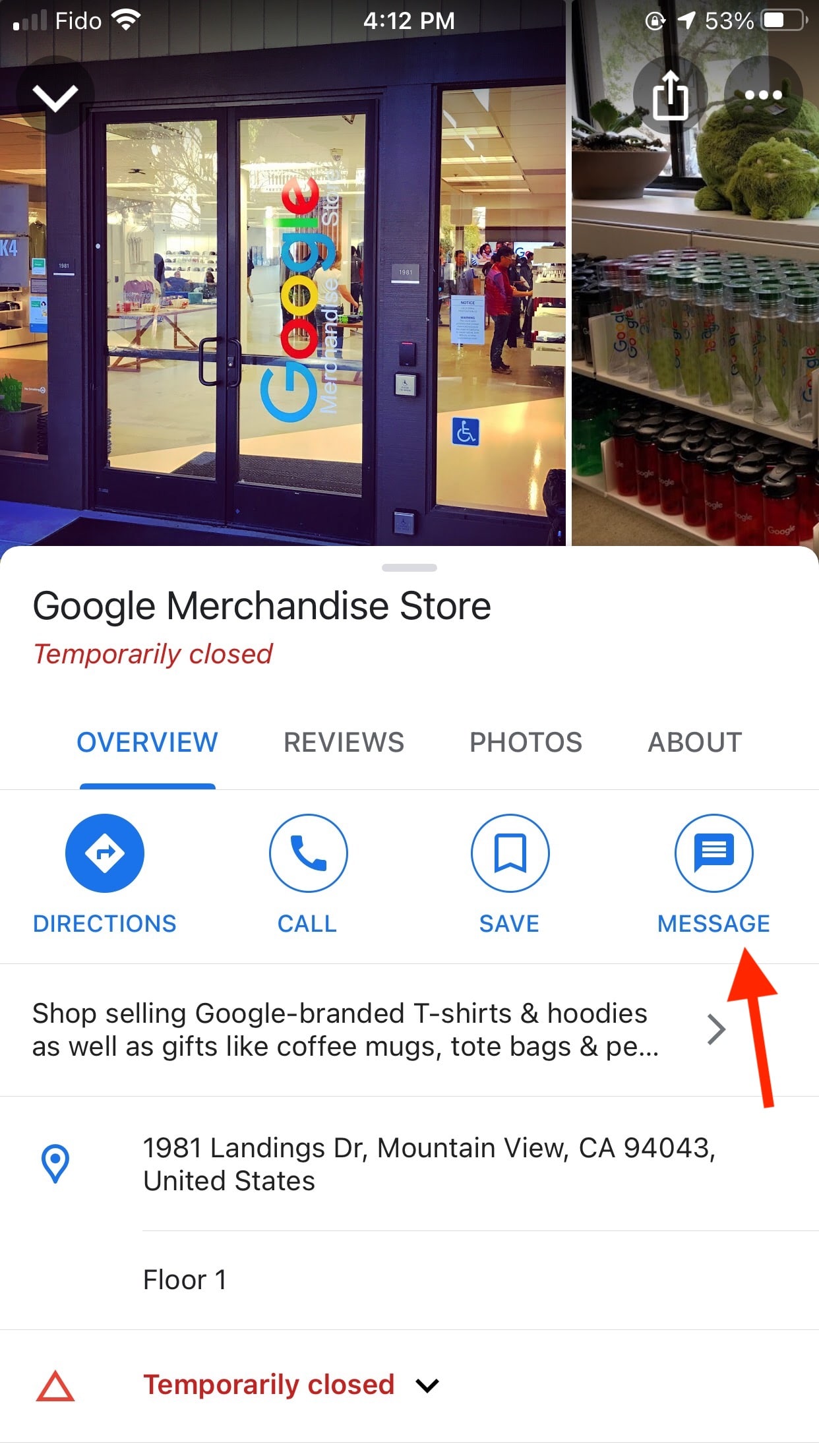
С помощта на Google My Business Messaging клиентите могат да се свържат директно с вашия бизнес и да ви изпратят съобщение по всяко време на деня.
Ако все още не сте създали профил в GMB и не сте проверили бизнеса си, следвайте нашето ръководство за започване на работа с бизнес профил в Google.
След като сте готови, продължете да четете, за да разберете как да активирате функцията за съобщения и да обработвате съобщенията на десктопа и на мобилния телефон.
Съобщения от Google My Business в десктопа
Google My Business стартира услугата за изпращане на съобщения през 2017 г., но по това време тя беше налична само за мобилни устройства. Собствениците на фирми трябваше да отговарят на съобщенията на клиентите, като използват приложението GMB на своите смартфони. Това обаче се промени през февруари 2021 г.
Сега съобщенията на Google My Business са достъпни и за настолни компютри. За собствениците на фирми, които предпочитат да управляват комуникациите на своята марка по този начин, тази актуализация улеснява управлението на онлайн обслужването на клиенти.
Ето как да започнете да използвате съобщенията от Google My Business в настолен компютър.
Стъпка 1: Влезте в профила си в Google My Business
Отидете в Google My Business, щракнете върху бутона Вход в горния десен ъгъл и следвайте указанията.

Стъпка 2: Навигирайте до Съобщения
Кликнете върху Съобщения, след това Настройки (иконата на зъбно колело).
Стъпка 3: Включване на съобщенията
Това е всичко - клиентите вече могат да изпращат фирмени съобщения директно от вашия списък в GMB.
Стъпка 4: Персонализиране
Използвайте персонализации, за да улесните и направите възможно най-приятно за клиентите използването на съобщенията.
Добавете съобщение за добре дошли и се уверете, че известията ви са включени, за да знаете кога клиентът чака отговор от вас.
Изпращане на съобщения в Google My Business през мобилни устройства
Ето как да започнете да използвате функцията за изпращане на съобщения в мобилен режим за устройства с Android и Apple.
Стъпка 1: Изтегляне на приложението от Google Play или App Store

Стъпка 2: Включете съобщенията
След като влезете, отидете в Клиенти , тогава Съобщения , след което изберете Включване . Това активира функцията, като прави Съобщение да се появи в списъка ви.
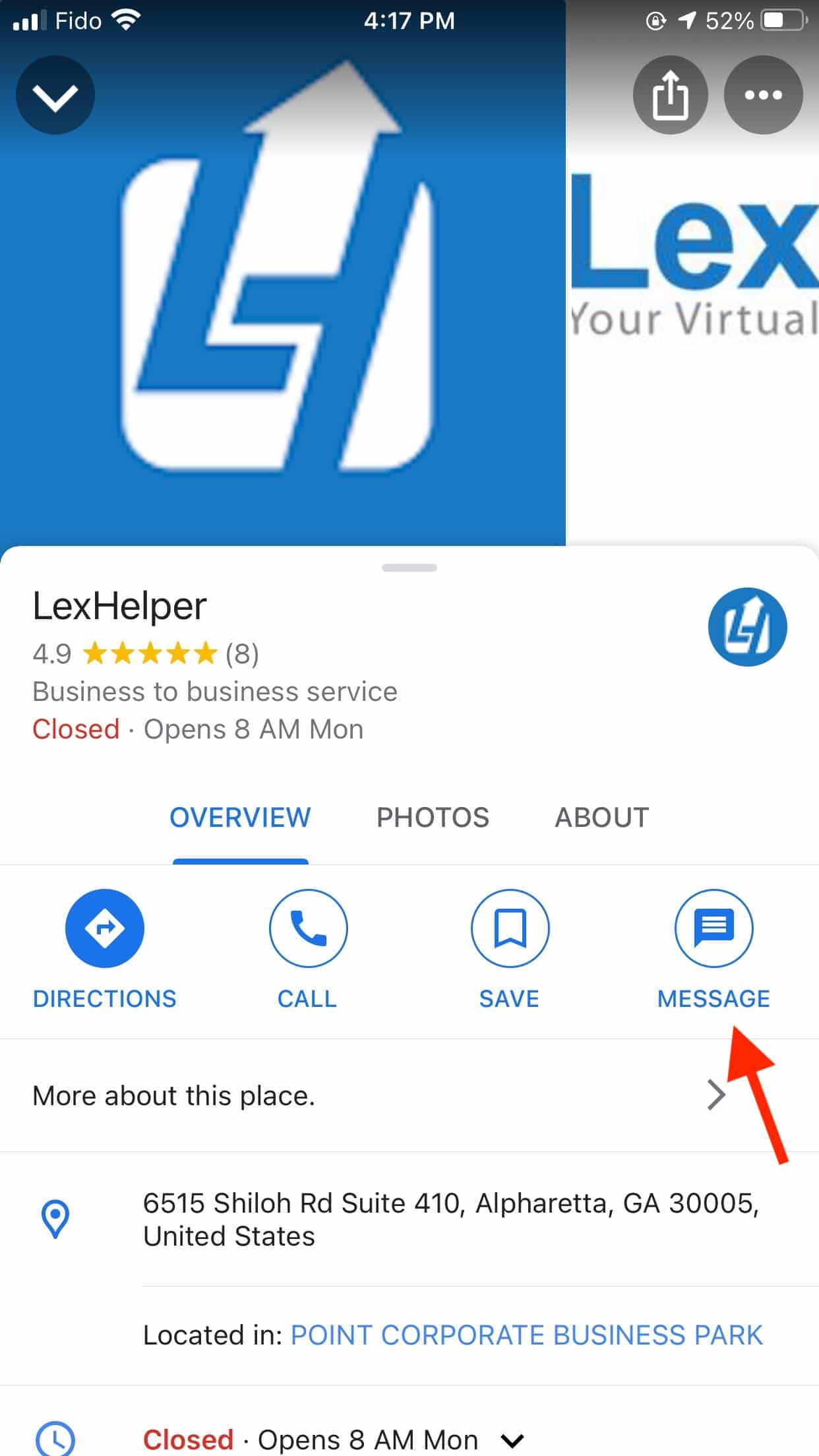
Стъпка 3: Персонализиране
Не забравяйте да добавите съобщение за добре дошли и да включите известията си.
Знаете ли, че?
Брандовете вече могат да добавят профили в GMB към SMMExpert. Това означава, че можете да управлявате и отговаряте на съобщения в Google My Business в реално време заедно с всички други взаимодействия в социалните медии.

Източник: SMMExpert
Научете повече за тази скорошна актуализация тук:
Как да използвате функцията за съобщения в Google My Business
Защо изобщо да активирате съобщенията в Google My Business? Има няколко причини, поради които това може да бъде от полза както за вашия бизнес, така и за вашите клиенти.
Това е чудесен начин да повишите нивото на обслужване на клиентите
В цифровата ера клиентите очакват отговори бързо.
Google ще скрие бутона "Съобщение", ако даден бранд не отговори на съобщение в рамките на 24 часа, като по този начин ще насърчи брандовете да отдават приоритет на обслужването на клиенти и да отговарят бързо на запитванията.
Това е нов начин да запознаете клиентите с вашата марка
Съобщенията в Google My Business ви дават възможност да се обърнете лично към клиентите си. Напишете приветствено съобщение, което отразява индивидуалността на вашата марка - клиентите ще видят това съобщение веднага след като кликнат върху бутона Съобщение, още преди да напишат въпроса си.
Освен това общуването на четири очи с клиентите е добър начин да им предоставите запомнящо се изживяване с марката.
Това може да бъде ефективен начин за разрастване на бизнеса ви.
В Google My Business се експериментира с два нови бутона за изпращане на съобщения. За избрани фирми в определени категории е наличен бутон Заявка за оферта или Заявка за резервация.

С този тип бутон можете да пренасочите клиентите към формуляр, в който те могат да поискат оферта или да направят резервация.
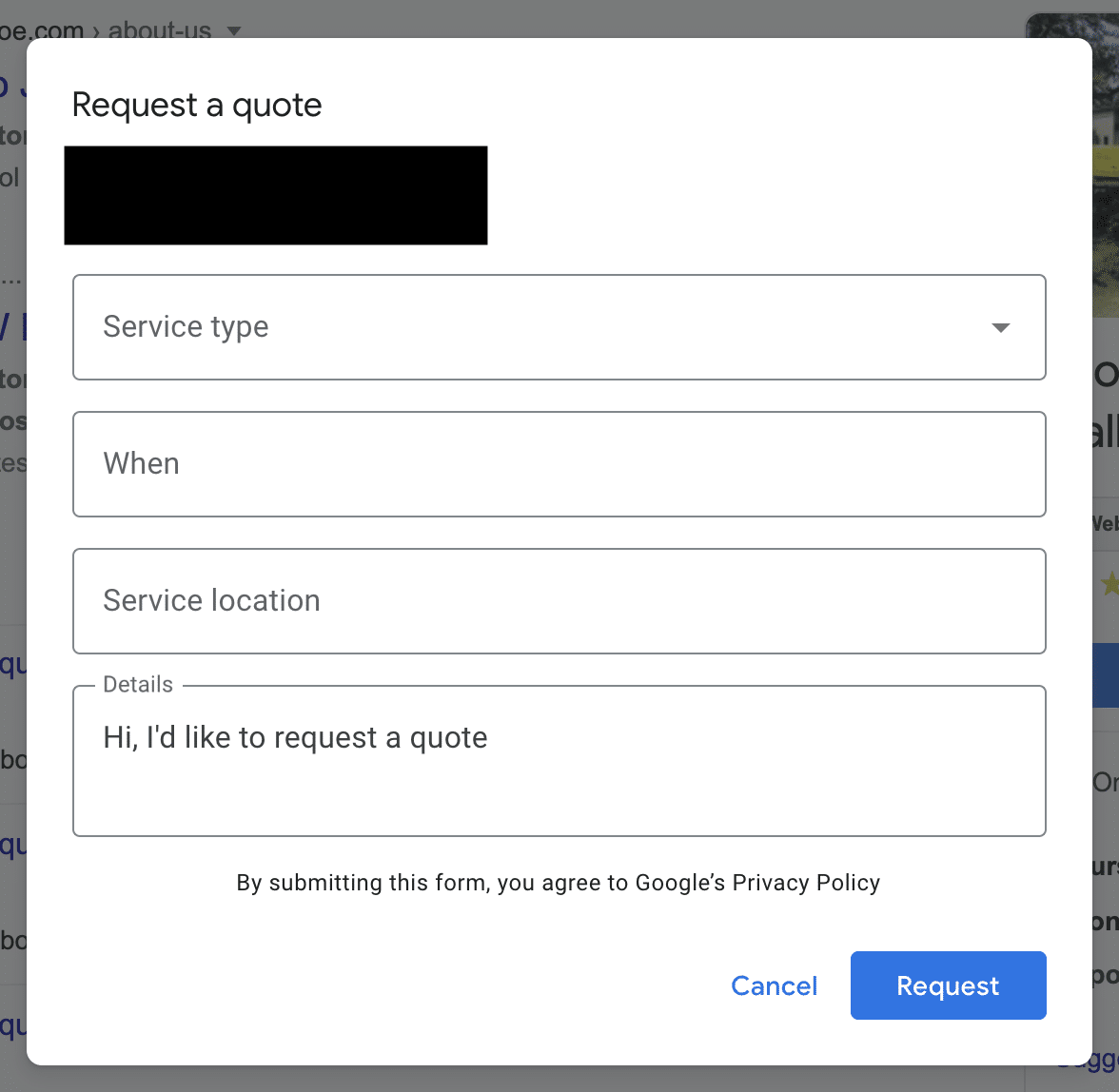
Тази функционалност помага на фирмите да придвижват клиентите по фунията на продажбите бързо и без затруднения.
8 най-добри практики за изпращане на съобщения в Google My Business
Настройка на съобщение за добре дошли
Съобщението за добре дошли е първото нещо, което клиентът вижда, когато кликне върху бутона "Съобщение" във вашия профил в GMB.
Използвайте го като възможност да им благодарите, че са се свързали с вас, и да ги попитате как можете да им помогнете. Можете също така да използвате съобщението за добре дошли, за да кажете на клиентите как да се свържат с вас извън работното време.
Опитайте се да отговорите в рамките на 24 часа
Опитайте се да отговаряте на съобщенията възможно най-бързо - по възможност в рамките на 24 часа. Ако не го направите, Google вероятно ще премахне бутона "Съобщение" от обявата ви.
Това е така, защото Google иска да се увери, че клиентите няма да свързват функцията с неприятно преживяване. (Ако обаче загубите бутона, знайте, че можете да го активирате отново, като го включите отново.)
Имайте предвид, че когато клиентите търсят бизнеса ви и намерят вашия списък в GMB, те ще видят колко бързо реагирате. В профила ви ще бъде показана една от няколкото опции за време за реакция:
- Обикновено отговаря в рамките на няколко минути
- Обикновено отговаря в рамките на няколко часа
- Обикновено отговаря в рамките на един ден
- Обикновено отговаря в рамките на няколко дни
Включване на известията
Уверете се, че виждате новите съобщения, които получавате! Да знаете кога клиентът чака отговор от вас е първата стъпка, за да спазите изискването за 24-часово време за отговор и да запазите бутона за съобщения в GMB активен в профила си.
Не пренебрегвайте спама
Да, случва се. Вашият бизнес може да получава съобщения, които са спам или са публикувани от ботове.
Но не ги пренебрегвайте просто така. Вместо това не забравяйте да ги маркирате като спам или да блокирате изпращачите, за да избегнете получаването на повече спам в бъдеще.
За целта:
- Отидете на Съобщения когато влезете в профила си в GMB.
- Щракнете върху съобщението, което искате да докладвате.
- Изберете Блокиране/докладване на спам и изберете най-подходящата опция.
Ако не докладвате спам съобщения, те ще се отразят на времето за отговор, показано в списъка ви. Накратко, игнорирането на всякакви съобщения - дори спам - ще се отрази негативно на времето ви за отговор.
Поддържайте разговора актуален
Когато клиентът се обърне към вас, за да зададе въпрос, той иска да получи отговор. Не забравяйте да адресирате директно въпроса или коментара на клиента - той не иска да чуе за новите ви продукти, ако е попитал за възстановяване на сумата!
Бонус: Получете безплатен шаблон на стратегия за социалните медии за бързо и лесно планиране на собствена стратегия. Използвайте го и за проследяване на резултатите и представяне на плана пред шефа, съотборниците и клиентите си.
Вземете шаблона сега!Бъдете кратки
По подобен начин никой не иска дълго и разтегливо съобщение от собственик на фирма, когато иска да разбере дали любимата му газирана напитка е отново в наличност. Когато клиент ви зададе въпрос чрез функцията за съобщения в GMB, отговорът трябва да бъде възможно най-кратък и ясен.
Не е проблем, ако клиентът има някои допълнителни въпроси. С помощта на GMB Messaging можете да се връщате назад и напред - съобщенията са неограничени!
Споделяне на снимки
С помощта на съобщенията на Google My Business можете да направите нещо повече от обмен на текстови съобщения. Можете също така да споделяте снимки с клиентите. Не забравяйте, че споделянето на визуални изображения може да бъде ефективен и ефикасен начин да помогнете на клиента и да отговорите на неговото запитване.
Ако е необходимо, изключете разговора от GMB
Ако отговорът ви на въпрос изисква да получите поверителна информация от клиента, не го молете да я сподели чрез Google My Business.
Искането на лична информация, като например номер на кредитна карта, парола или адрес, може да повлияе на доверието на клиента във вашия бизнес. Но също така се счита за нарушение на насоките за изпращане на съобщения в GMB.
Бонус: Примери за съобщения за добре дошли в Google My Business Messaging
Ето няколко реални примера за приветствени съобщения в Google My Business Messaging.
Пример 1: Магазин за стоки на Google
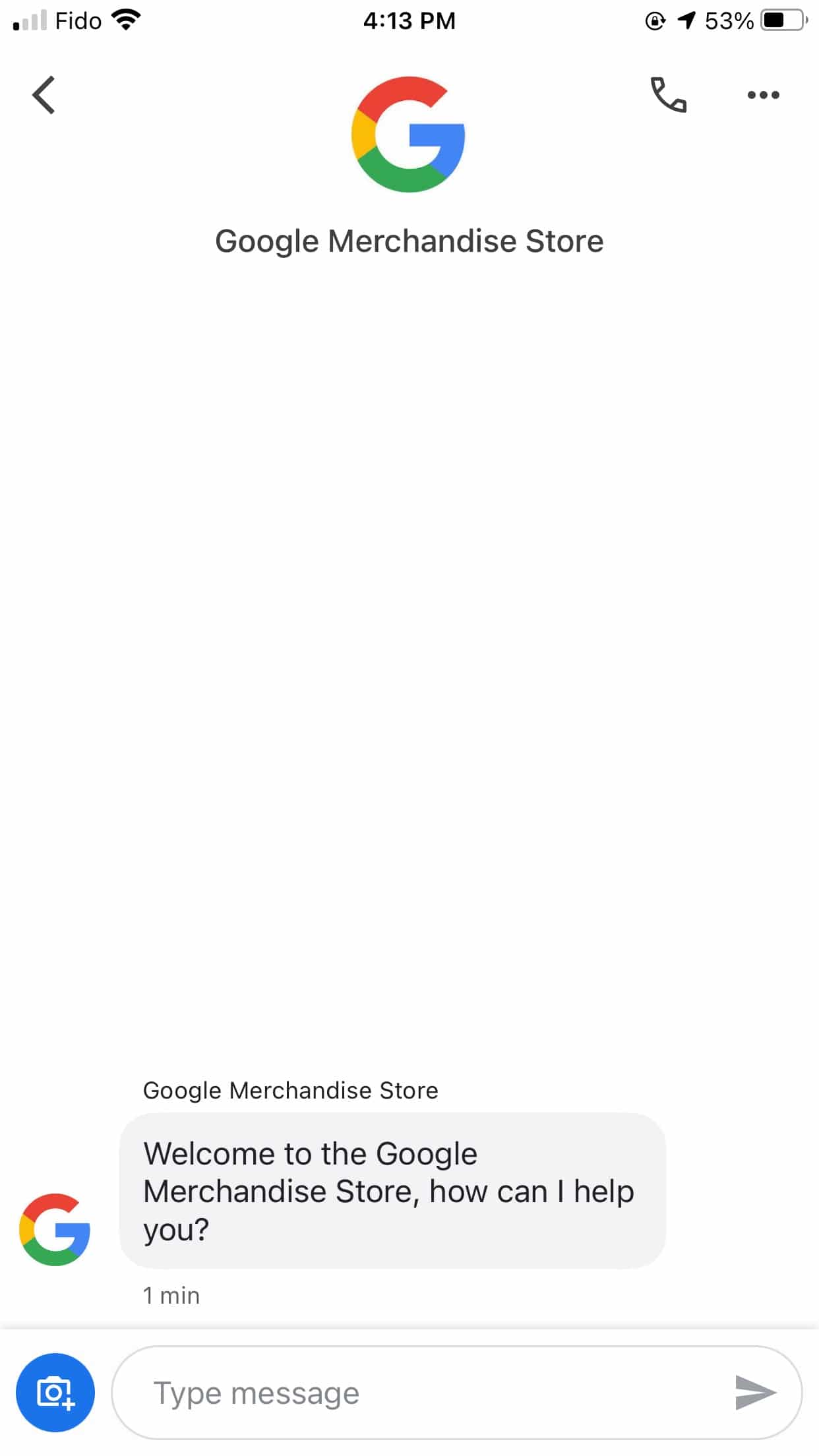
Защо това работи: Това приветствено съобщение преминава към същността. След като поздрави клиента, то го приканва да зададе въпроса си. Този пример показва, че функцията за изпращане на съобщения е начин клиентите лесно и бързо да получат отговори на запитвания.
Пример 2: Ремонт на телефон във Филаделфия
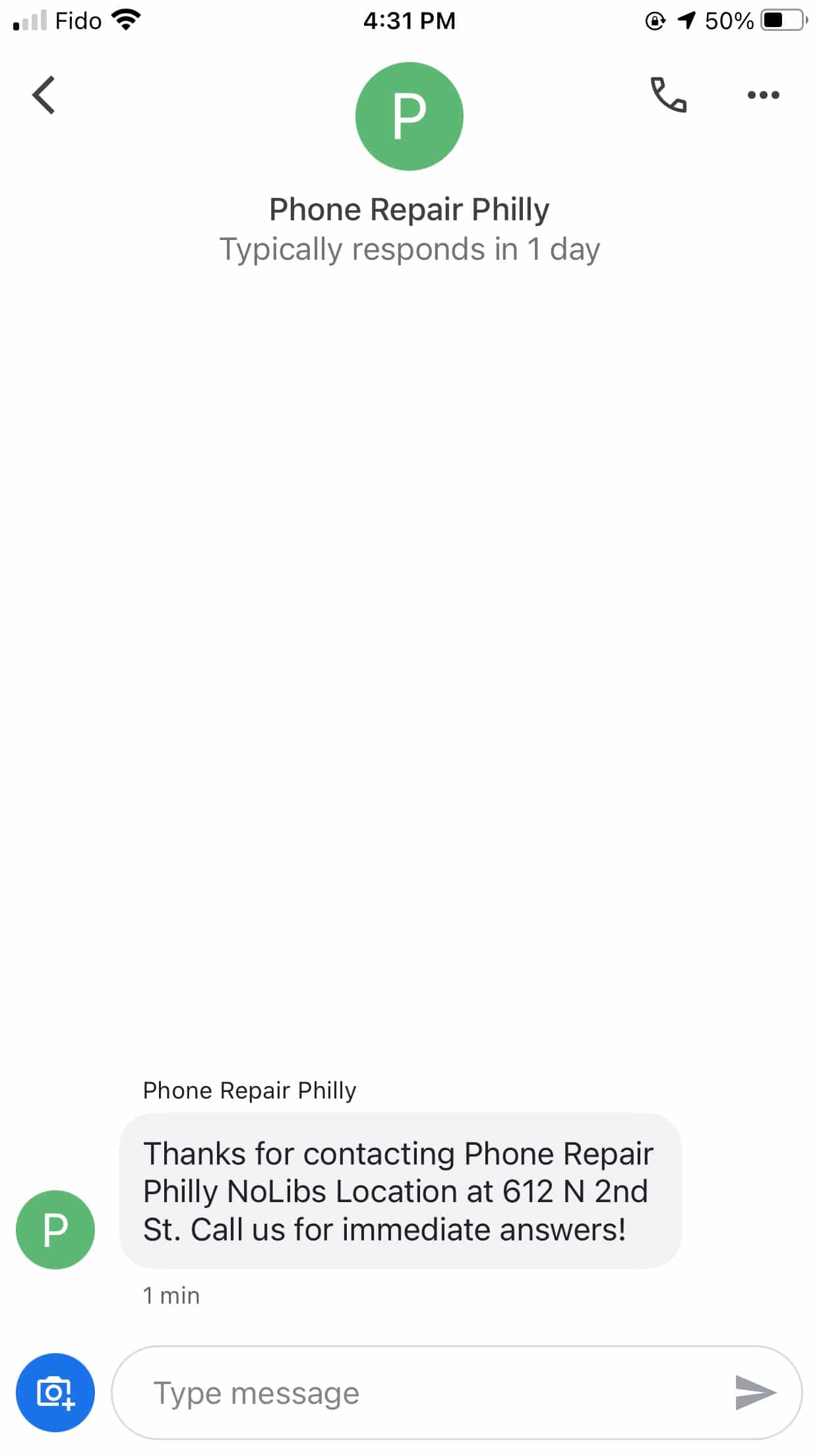
Защо това работи: Това съобщение за добре дошли сърдечно благодари на клиентите за това, че са се свързали с тях. То също така позволява на клиентите да разберат, че вероятно ще получат отговор на запитването си по-бързо, ако се обадят в магазина. По този начин се създават очаквания на клиентите относно времето за реакция.
Пример 3: Momentum Digital
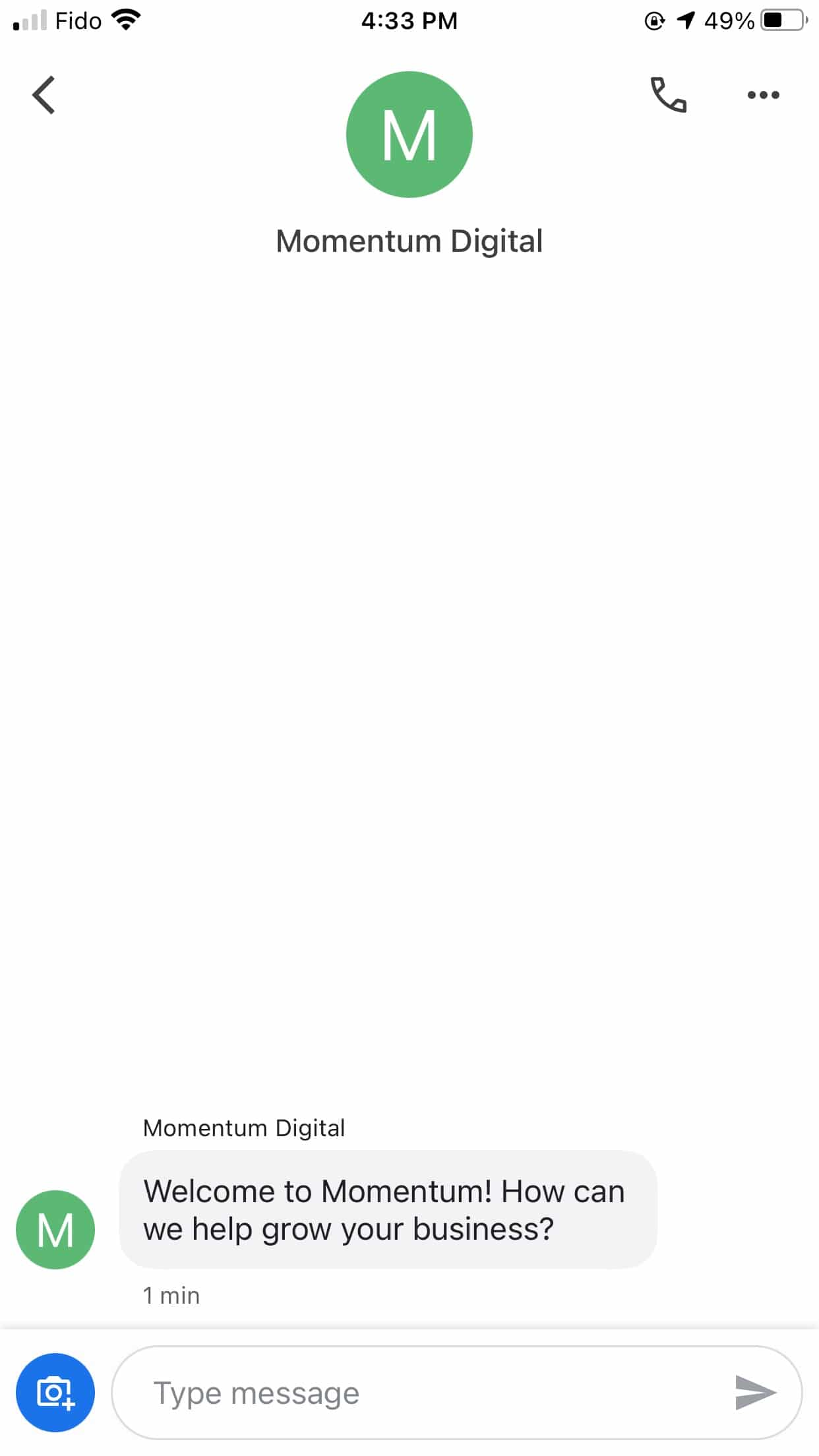
Защо това работи: Поздравителната бележка на тази фирма е кратка и сладка. Освен че приветства клиента, тя го пита как може да му помогне. Освен това подчертава сферата на компетентност на фирмата!
Когато пишете собственото си съобщение за добре дошли в Google My Business, не забравяйте да:
- Бъдете кратки. Не е необходимо да е повече от няколко изречения!
- Поздравете клиента или му благодарете, че се е свързал с вас. Установявате връзка и я превръщате в лична.
- Задайте директен въпрос. Това ще помогне на клиента да фокусира въпроса си, така че да можете да напишете кратък отговор, който да отговаря конкретно на запитването му. Освен това показва, че искате да помогнете!
Вече сте готови да започнете да общувате с клиенти чрез съобщенията на Google My Business. Не забравяйте: това е просто още един инструмент за пряко общуване с хора, които се интересуват от това, което предлагате. Поддържайте комуникацията проста, директна и приятелска и се старайте да отговаряте възможно най-бързо. Няма да сгрешите!
Използвайте SMMExpert, за да общувате с клиентите си чрез Google My Business и всички други социални канали. Създавайте, планирайте и публикувайте публикации във всяка мрежа. Получавайте демографски данни, отчети за ефективността и др. Опитайте безплатно още днес.
Регистрирайте се
Направете го по-добре с SMMExpert . универсален инструмент за социални медии. Бъдете в крак с новостите, развивайте се и побеждавайте конкуренцията.
Безплатна 30-дневна пробна версия
